A Safari visszaállítása
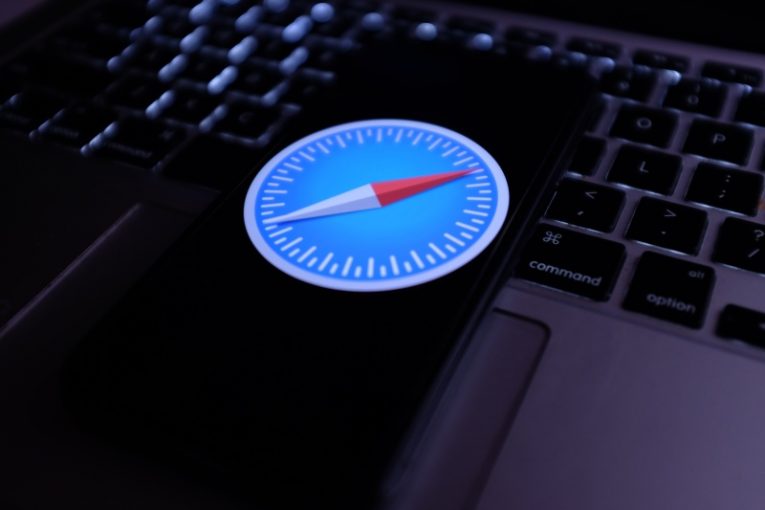
Annak ellenére, hogy több más népszerű böngészőt is telepíthet Mac számítógépére, a Safari továbbra is a legnépszerűbb és legelterjedtebb böngésző a Mac gépeken.
Ha évek óta hű a Safarihoz, akkor azt is észreveheti, hogy a böngészője kissé lassabban kezd működni, mint korábban. Ennek oka általában az ideiglenes fájlok, a gyorsítótár és a levélszemét felhalmozódása.
Ez a cikk egy rövid és könnyen követhető útmutatót nyújt a Safari böngésző alaphelyzetbe állításához, és ennek a teljesítménynek a visszaszerzéséhez a sznellikusabb és érzékenyebb böngészés érdekében. A Safari böngésző tisztítása többféleképpen is elvégezhető.
Ha törölni szeretné a Safari gyorsítótárát, tegye a következőket:
-
Table of Contents
Indítsa el a Safari böngészőt.
-
Kattintson a Safari menüre, majd válassza a Beállítások lehetőséget.
-
A Beállítások ablakban kattintson a jobb oldali Speciális fülre.
-
Jelölje be az alján található “Menü megjelenítése a menüsorban” jelölőnégyzetet.
-
Miután megjelenik az új menüpont, kattintson a menü Fejlesztés elemére, majd válassza a Gyorsítótárak ürítése lehetőséget.
A folyamat valószínűleg eltart egy ideig, míg a Mac törli az egész Safari gyorsítótárat, törölve az ideiglenes fájlokat.
Ha meg szeretné tisztítani a Safari böngésző kiterjesztéseit, tegye a következőket:
-
Indítsa el a böngészőt.
-
Nyissa meg a Safari menüt, és válassza a Beállítások lehetőséget.
-
Kattintson a fenti Bővítmények fülre.
-
Jelölje ki az eltávolítani kívánt kiterjesztéseket a bal oldali listából, majd kattintson a jobb oldalon található Eltávolítás gombra.
Előfordulhat, hogy megjelenik egy előugró ablak, amely azt mondja, hogy a kiterjesztés fájljait meg kell jelenítenie a Finderben.
Ez a két lépés általában elegendő ahhoz, hogy a Safari visszaálljon a szokásos sebességére.





